
מוצרים מודרניים רבים של אפלגורם לשליליות בכך שהוא מצויד במערכת מורכבת למדי. לכן השימוש בו הוא מעט יותר בעייתי מגאדג'טים ממותגים אחרים. כולל באופן קבוע, למשתמשים יש שאלה כיצד לזרוק מוסיקה מהמחשב לאייפון במהירות. הכל די פשוט אם אתה מקפיד על רצף פעולות אלמנטרי.
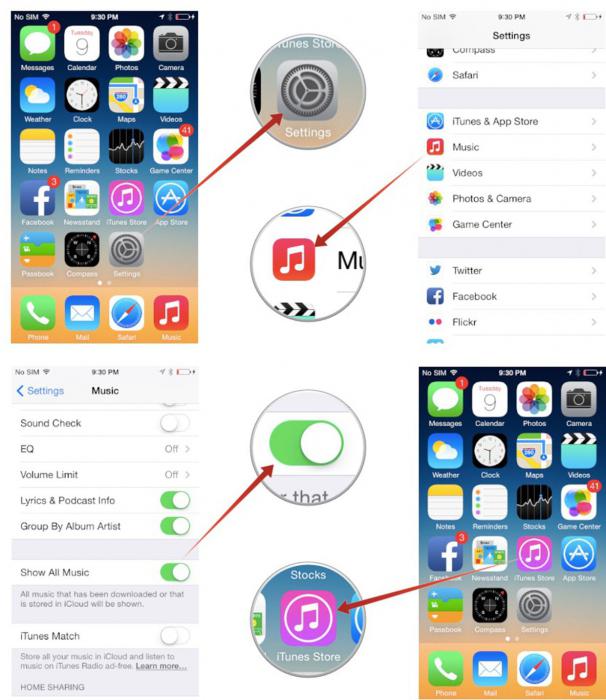
לא משנה איזה סוג של דגם iPhone,צריך להיות התקן, כבל, מחשב שבו מותקנת תוכנית מיוחדת. מאז מוצרי אפל לא מספקים עבור הטבעת כרטיסי זיכרון, קשה לעשות בלי חוט. בדרך כלל זה מגיע עם המכשיר, לא אמורה להיות שום בעיה עם החיפוש שלה. אפשרות נוספת לחיבור מחשב ו- iPhone היא באמצעות רשת Wi-Fi אלחוטית. שיטה זו אינה מתאימה במיוחד לאלה שיש להם תנועה מוגבלת לשימוש באינטרנט, שכן העברת נתונים ממכשיר אחד למשנהו תצרוך אותו.

בעלי מתחילים חדשים לטכנולוגיה כמו אייפון,לעתים קרובות הם מעוניינים באיזו תוכנית יש להתקין על האייפון במחשב. התוכנית נקראת iTunes, ומשתמשים מתקדמים פשוט מכנים אותה "טונה". זה זמין כאפליקציה בטלפון או בטאבלט של אפל, והוא נחוץ גם במחשב אישי כדי שתוכלו להשתמש בגאדג'ט במלואו. באפשרותך להוריד את iTunes מהאתר הרשמי של החברה או ממשאב נוח שאינו גדוש בדואר זבל, מודעות ווירוסים.
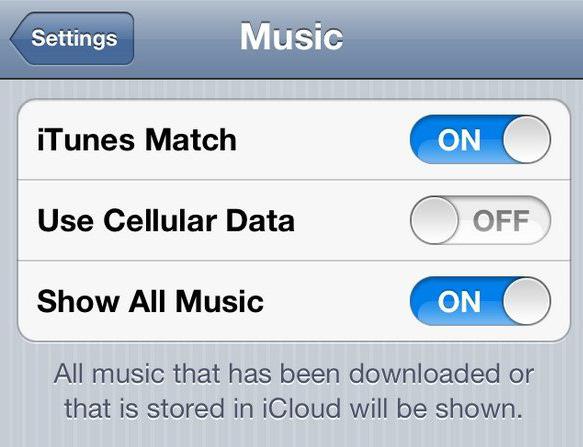
החיבור מתבצע על ידי חיבור החוט אלמחשב וטלפון. תהליך הסנכרון הוא אוטומטי. לאחר סיום, iTunes יופעל במחשב שלך. לפני שתוכל לזרוק מוזיקה מהמחשב לאייפון שלך, עליך להבין קצת על הניווט. רוב המשתמשים מקבלים את זה נכון בפעם הראשונה.
זה די פשוט, אבל לפעמים גורם לכמהקשיים. כך, למשל, עם כל גרסה חדשה הניווט משתנה מעט. עם זאת, הפונקציות הבסיסיות עדיין נשארות זהות כפי שהיו תמיד. דרייבר מיוחד למחשב לאייפון אינו נדרש ומעולם לא נדרש, אלא רק התוכנית עצמה נדרשת. הכרטיסייה "קובץ" מכילה את הפונקציות הבסיסיות ביותר הדרושות בעת הקלטת מוסיקה. זה די פשוט להשתמש בהם.
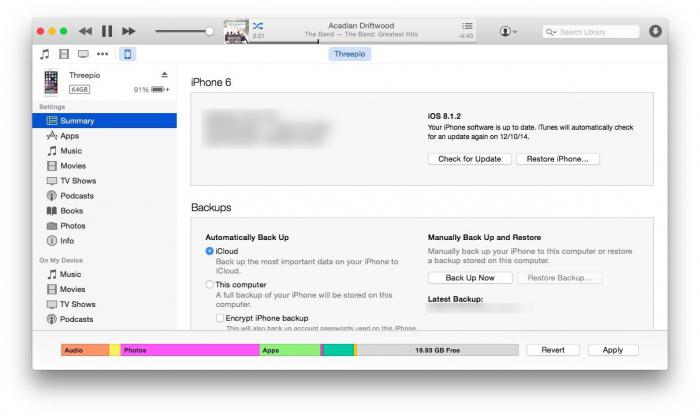
לפני שאתה זורק מוסיקה מהמחשב שלך ל- iPhone שלך,עליך להשתמש בפונקציה ליצירת רשימות השמעה. לשם כך עליכם ללחוץ על "קובץ" ואז על הפודקאסט "חדש". מהתפריט הנפתח, תזדקק לכרטיסייה צור רשימת השמעה. אתה יכול לתת לו שם כלשהו, שלפיו יהיה קל יותר לנווט אחר כך. למשל, "רוקנרול". על מנת להוסיף מוסיקה, עליך לבחור בכרטיסייה "הוסף". פעולה זו תפתח תפריט צד בצד ימין, שהוא ריק בתחילה. משמאל כל המוזיקה שנוספה על ידי המשתמש לתוכנית. אם הוא ריק, אתה רק צריך להוסיף את הקבצים הדרושים.
עליכם לחזור ללשונית "קובץ".הפריט "הוסף לספריה" נדרש. תיקייה במחשב תיפתח, אשר מוגדרת על ידי התוכנית כברירת מחדל. לדוגמה, זה יכול להיות "הורדות". אתה יכול לשנות את הנתיב שנבחר לקבצים בעצמך, כמו במהלך שימוש רגיל במחשב. לאחר שבחרת את כל הקלטות השמע הדרושות, עליך ללחוץ על כפתור "הוסף". כדי לא להוריד קובץ אחד בכל פעם (זה זמן רב), תוכלו ליצור תיקיה שלמה במחשב שלכם מראש, שם ייאסף האוסף הרצוי. ואז, תוך כדי לחיצה בו זמנית על מקש Ctrl ולחצן העכבר השמאלי, בחר את כל המוסיקה בבת אחת.
לרוע המזל, יצירת פלייליסט איננההשלב האחרון. לפני שזורקים מוסיקה מהמחשב לאייפון שלך, מומלץ לוודא שיש בו מקום לקבצים. זה די קל לעשות. כשמחברים אייפון למחשב, התוכנית מציגה את המכשיר ואת כל הנתונים. הקו הצבעוני התחתון מראה כמה מקום פנוי בזיכרון, על מה הוצא חלק זה או אחר של ג'יגה יקרים. לאחר יצירת פלייליסט, עליך לסנכרן. התהליך די פשוט ומהיר. עליך לעבור לכרטיסייה "מוסיקה" בסרגל הצד של תפריט התוכנית, להציג את רשימות ההשמעה שנוצרו. לאחר מכן הניח סימן ביקורת ליד הפריט "סנכרן" ולחץ על כפתור "החל".

כשכל המניפולציות יבוצעו, זה יתחיללהעתיק מוסיקה מהמחשב לאייפון. ניתן לעקוב אחר תהליך זה בחלונית העליונה של התוכנית. כל קובץ שמע יוקלט בנפרד, האחוז ממה שהועתק ומה שנשאר מוצג בחלקו העליון. וגם מספר הקבצים.
מהם היתרונות של הקלטה כזו?ראשית, רשימת ההשמעה שנוצרה מראש ב- iPhone מוצגת תחת שם זה, עם קבצי שמע כאלה בדיוק. כלומר, תוכלו מיד להאזין למוזיקה לפי רצונכם בבחירה שהוגדרה. שנית, התהליך לוקח מספר דקות בלבד בזמן. ואגב, בזמן שהסנכרון נמשך, אתה יכול להוריד יישומים ומשחקים. זה לא ישפיע על הביצועים בשום צורה שהיא. כל המוסיקה תושמע על ידי נגן רגיל, אין צורך להתקין אחרים.
לפעמים בעלי טירונים מתמודדים עם העובדה שההתקן לא מופיע ב- iTunes. ישנם שני הסברים. או שזה לא האייפון המקורי, אלא זיוף, או שכדאי לעדכן את גרסת התוכנית. מיושן לפעמים לקרוס כך שהמכשירים לא מוצגים.
אם האייפון לא נפתח במחשב כמוהוטלפון אחר, אל תיבהל. במקרה של גאדג'ט זה, אי אפשר לעשות שום דבר עם המניפולציות הרגילות להעתקה / הדבקה. מלבד עבודה עם תמונות. תמונות מאייפון למחשב ניתנות להורדה ללא סנכרון דרך iTunes. אתה רק צריך לבחור תיקיה עם תמונות בזיכרון הטלפון ואז להעתיק את הקבצים הדרושים לזיכרון המחשב. אתה יכול לבצע את ההליך בכל מחשב אישי, גם במחשב שאינו שייך לך (למשל, בתחנת עבודה). ניתן להעביר תמונות או תמונות מהמחשב לאייפון באותו אופן, כלומר מבלי להתקין תוכנית מיוחדת. כל טוב!


























